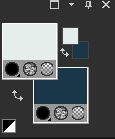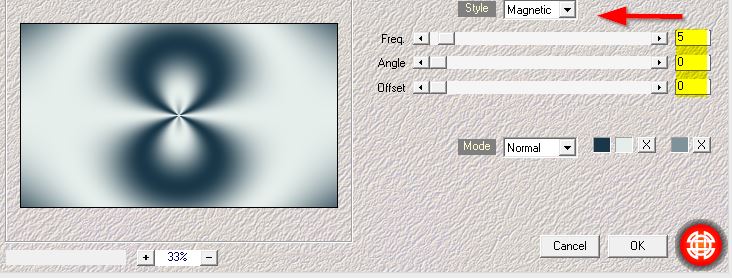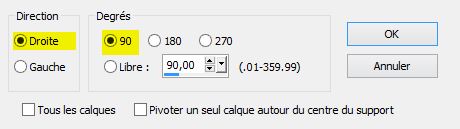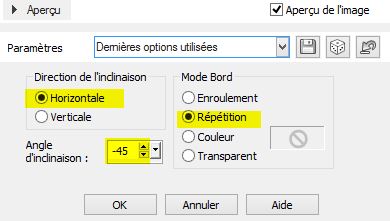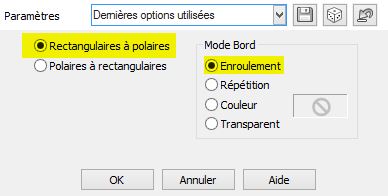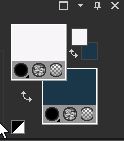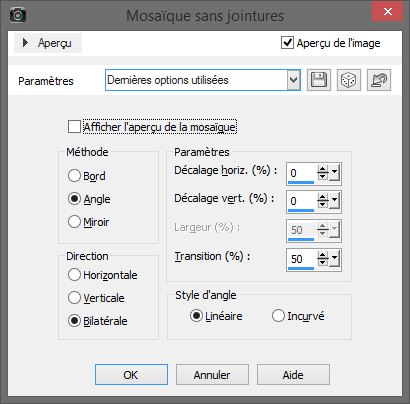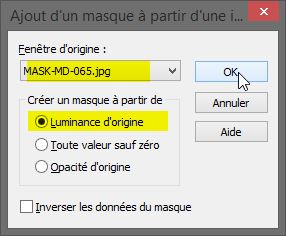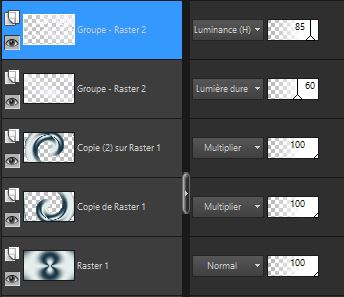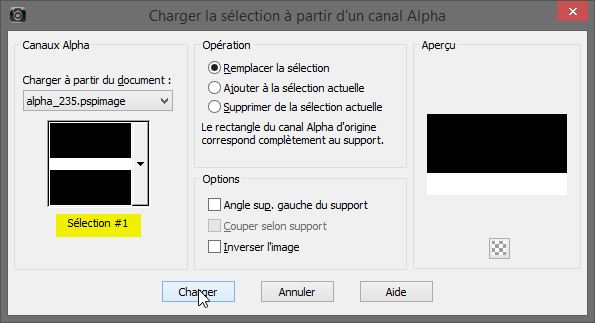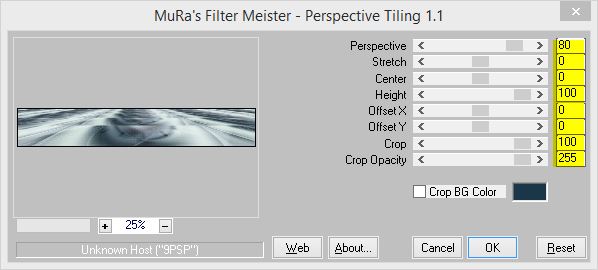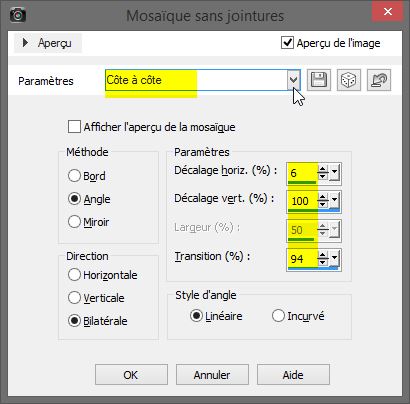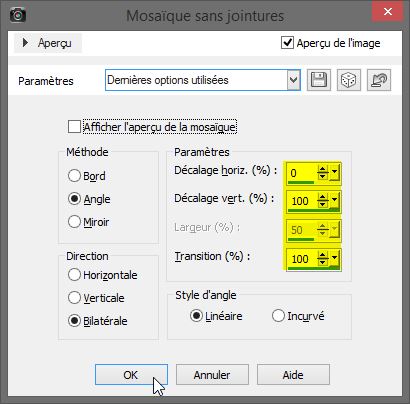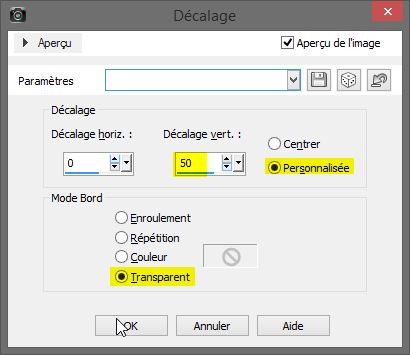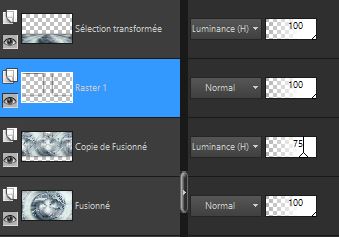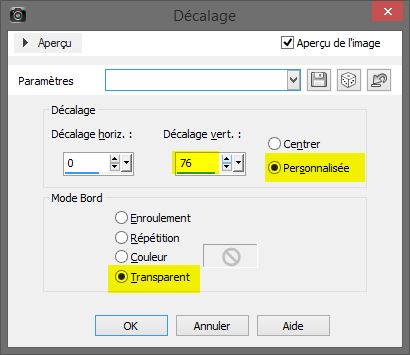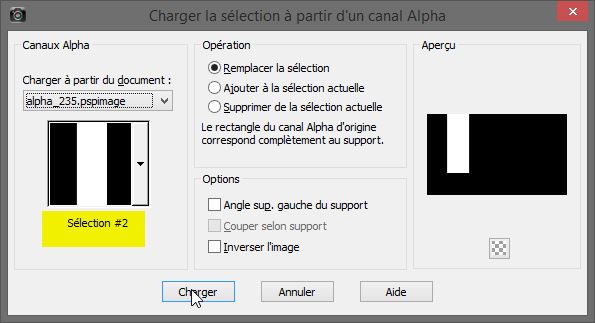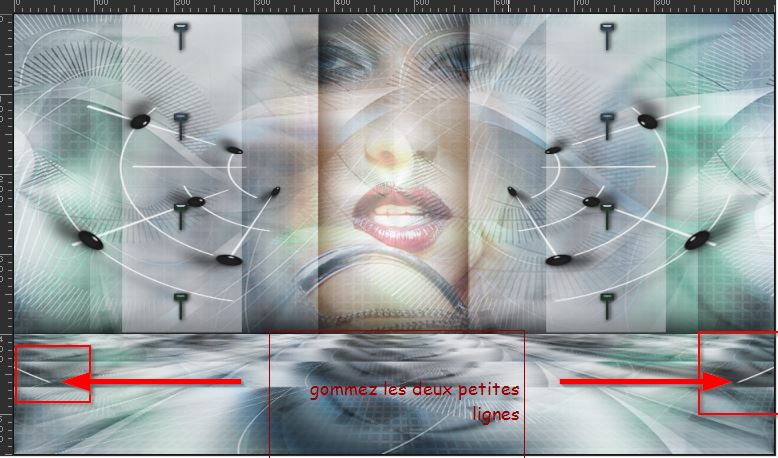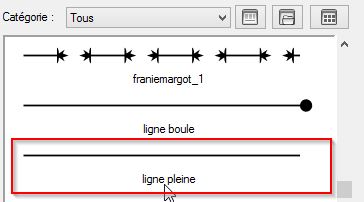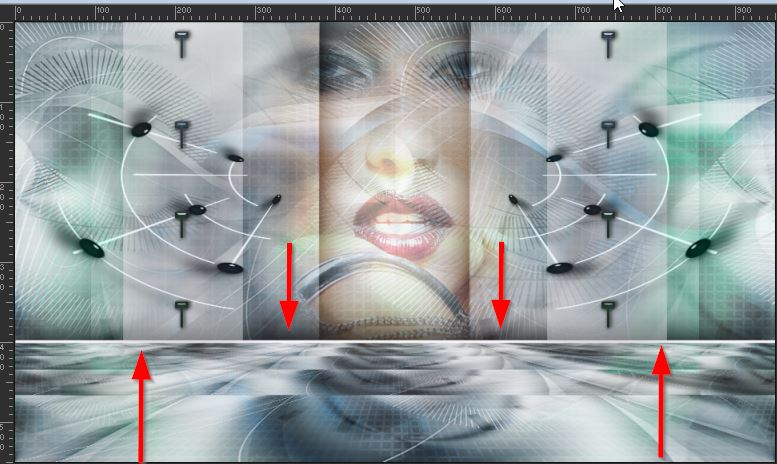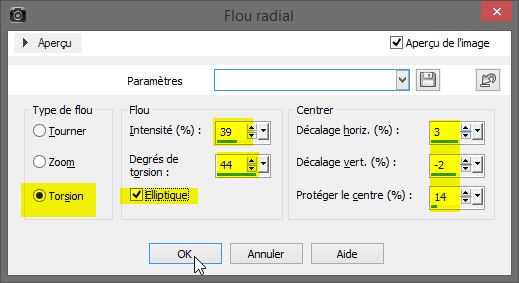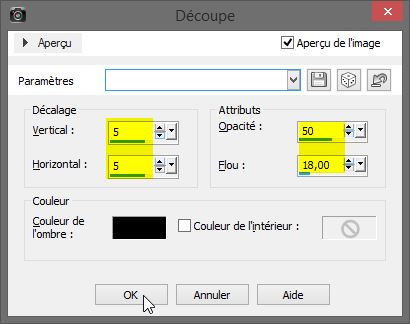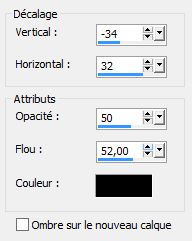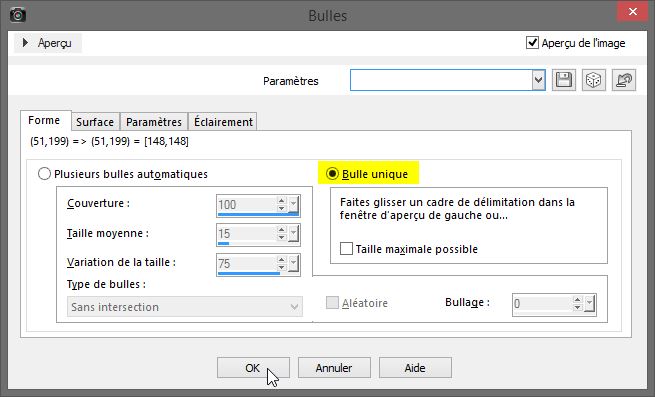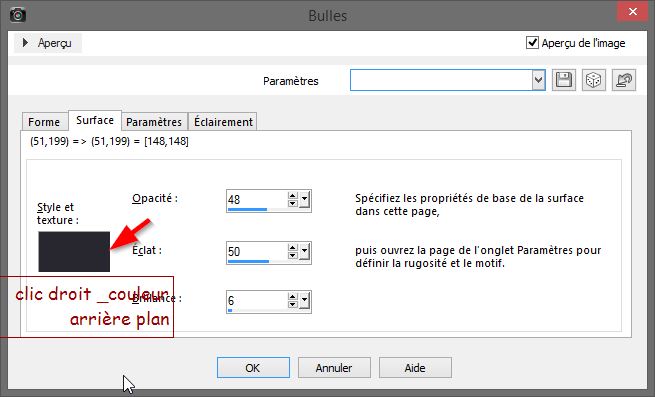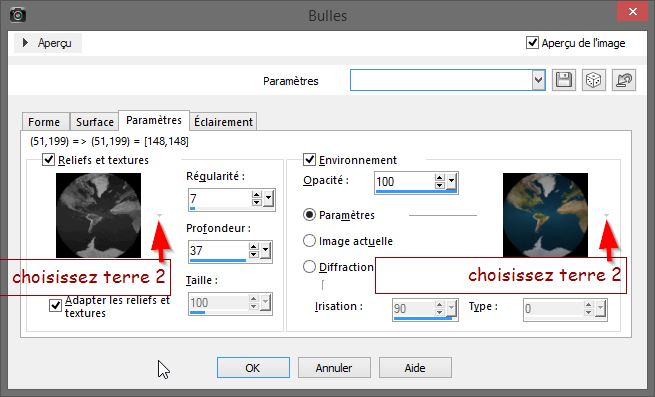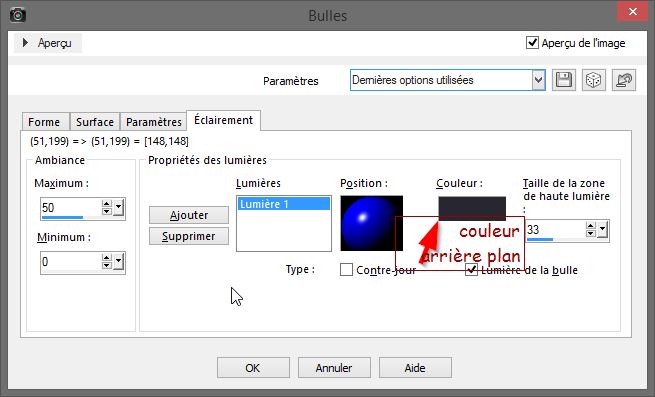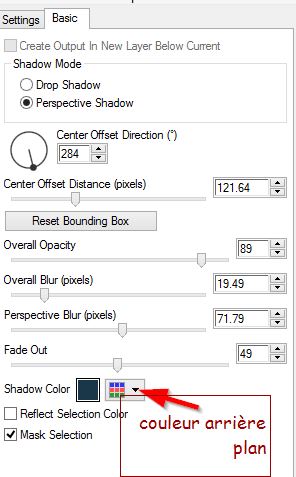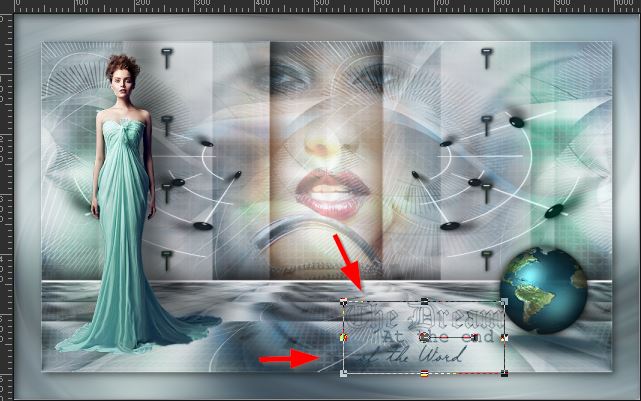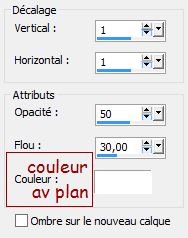|
*** The Dream ***
Ce tutoriel a été réalisé avec Psp x5 Mais peux être fait avec d’autres versions ************** Pour proposé mes tutoriels sur votre forum ou groupe Merci de m’en faire la demande ***** Si vous publiez votre création sur un site ou blog Merci de mettre un lien vers le tutoriel Merci de votre compréhension
Les tubes que j'utilise pour mes tutoriels Ont été reçue sur des groupes des auteurs des tubes Dont J’ai l’autorisation pour les employés Ou Ont été trouvé sur le net, par mes nombreuses recherches Si un de ces tubes vous appartient, merci de me Contacter Pour que je puisse ajouter le lien vers votre site Pour installer les presets Alien skin Eyes candy Impact-Texture-Nature ect... Double ou simple clic gauche 'selon vos réglages) sur le preset Il s’installe automatiquement dans le dossier setting de Alien Skin -eyes candy impact5 ***** Pour les filtres si vous avez une Icone comme celle ci Vous devez l'importé absolument dans votre filtre Unlimited 2 Comment importer vos filtres dans Unlimited Ici ***** Comment installer les scripts Cliquez Ici Pour avoir la fonction Miroir et retourner Dans les versions Psp x4 , X5 - X6 A partir de la X7 ils sont à nouveau accessibles ***** Et les dégradés manquant (premier plan/Arrière plan Corel_06_029) depuis la version X5 Cliquez Ici *****
Pour installer vos presets Dans votre Eyes candy impact 5 Double clic gauche, Sur vos presets qui se trouvent dans le dossier matériel Ils s’installeront automatiquement dans votre filtre
Couleur avant plan : #e5eeeb Couleur arrière plan : #193748 1. Ouvrir votre calque Alpha sélection dans votre psp /Maj D pour le dupliquer Ou Fenêtre /dupliquer Nous travaillons sur la copie Effet /modules externes /Medhy /Wavy Lab
Calque –dupliqué Image-rotation libre
Effet /géométriques /Inclinaison
Effet /effet distorsion/Coordonnées polaires
Passez ce calque en mode Multiplier Calque /dupliquer Image /miroir /image /retourner 2 Placez la couleur #ffffff en avant plan
Calque /nouveau calque Remplir de couleur avant plan Calque/nouveau calque de masque/à partir d’une image
Réglage/netteté/davantage de netteté Calque/fusionner le groupe Passez le calque en mode Lumière dure ou autres selon vos couleurs Baissez l’opacité de ce calque à 60 Effet/effet image/mosaïque sans jointures (par défaut)
3 Calque/nouveau calque Remplir de votre couleur av plan #ffffff Calque/nouveau calque de masque/à partir d’une image
Réglage/netteté/netteté davantage Calque/fusionner le groupe Passez ce calque en mode Luminance Héritée Baissez l’opacité du calque entre 75 à 85
Fusionner les calques visibles 4 Sélection/charger à partir du canal alpha la sélection 1
Sélection/Transformer la sélection en calque Gardez la sélection active Effet/modules externes/Mura’s Meister/Perspective Telling
Désélectionner tout Effet/effet image/Mosaïque sans jointures /côte à côte
Appliquer une ombre portée de 0/0/80/68 noir Passez ce calque en mode Luminance 5 Positionnez vous sur votre fond (fusionné) Calque /dupliquer Image/redimensionner à 80% tous les calques décochés Objets/Aligner /Haut
Appliquer une ombre portée de 0/0/100/68 noir Passez ce calque en mode Luminance ou autres selon vos couleurs Baissez l’opacité de ce calque à 75 Effet/effet image/Mosaïque sans jointures
6 Activer votre élément 1_235 Édition /copier Édition/coller comme nouveau calque Effet/effet image/décalage
Nous avons ceci
Fusionner les calques visibles 7 Activer votre tube Yoka-Misted_face_010113 Ctrl D ou fenêtre /dupliquer Image /redimensionner à 50% tous les calques cochés Édition/copier Revenir sur votre travail/édition /coller comme nouveau calque Si vous utiliser votre tube centrer le Effet/effet image/décalage
Passez ce calque en mode Lumière dure et baisser l’opacité à 60 8 Calque /nouveau calque Sélection/charger à partir du canal alpha la sélection 2
Remplir de la couleur av plan #ffffff
Pot de peinture Opacité sur 40
Désélectionner tout Appliquer une ombre portée de 0/0/50/68 noir Calque/dupliquer Image/image miroir Fusionner avec le calque du dessous *** Activer votre déco_01_235_linette Edition/copier –édition/coller comme nouveau calque Effet/effet image/décalage comme ci-dessus au point 7 Appliquer une ombre portée de -1/3/50/5 noir
9 Activer votre déco_1_235_linette Édition/copier Édition/coller comme nouveau calque Effet /effet image/décalage (même paramètres qu’au point 7) Passez ce calque en mode Luminance Héritée Activer votre gomme
Effacer les deux petites lignes comme ci-dessous
Calque /agencer ou réorganiser /déplacer vers le bas **** Placez vous sur votre fond (fusionné)
Activer votre outil stylo
Touche Shift enfoncé tracez une ligne horizontal comme ci-dessous
Convertir en calque raster 10 Image/ajouter une bordure de 1 pixel couleur av plan #ffffff Édition/copier Ajouter une bordure de 45 pixels couleurs arrière plan Sélectionner la bordure avec la baguette magique Sélection/coller dans la sélection Réglage/flou/flou radial
Effet /effet 3 D/découpe
Désélectionner tout 11 Activer votre tube Yoka_LadyGreenDress2112 Ctrl D ou fenêtre /dupliquer Image/redimensionner à 50% tous les calques cochés Édition/copier Retourner a votre travail/édition/coller comme nouveau calque Réglage/netteté/netteté Placez à gauche comme modèle Appliquer une ombre portée comme ci-dessous
*************
Activer votre tube Monde_235 ** Ou réalisez le vous-même Laissez votre travail de coté
Ouvrez un nouveau calque de 250/250 transparent Effet/effet artistique/Bulles.... L'effet monde Clic Ici si vous ne l'avez pas A placer dans votre dossier paramètres d'environnement de Psp (my psp files ou fichiers psp ou corel paint shop pro dans vos documents
Forme
Cliquer sur surface
Cliquez sur paramètres
Cliquez sur éclairement
Dupliquer votre calque 2 X Fusionner les calques visibles ****** Édition/copier Revenir sur votre travail /édition/coller comme nouveau calque Placez à droite comme sur le modèle
Passez en mode Luminance Héritée Effet/modules externes/Eyes Candy Impact 5/perspective shadow Aller chercher votre preset Linette_235_reflect front Ou le paramètres ci-dessous ci vous avez changer la couleur du tube/ mettez la couleur arrière plan dans basic
Appliquer une ombre portée de 0/0/100/20 noir 12 Placez vous sur le haut de pile Calque/nouveau calque Ouvrez votre pinceau The Dream_Linette_235 dans votre Psp et exporté en tant que pinceau personnalisé Tutoriel comment l'exporté Ici
Outil pinceau Appliquer en bas à gauche votre pinceau avec la couleur arrière plan
Passez le calque en mode Lumière dure Appliquer une ombre portée de
13 Calque /nouveau calque Appliquer votre signature Image/ajouter une bordure de 1 pixel couleur av plan #ffffff Image/redimensionner à 950 pixels Enregistrer en Jpeg ******************* Voila c’est terminée J’espère que vous avez passé un agréable moment en réalisant ce tutoriel ©Crealine 05 Janvier 2014 Un autre modèle / Tubes d'Ana Ridzi et Mina
Je remercie Jo pour avoir testé mon tutoriel
Version d'Estela ma traductrice en Portugais
Versions de Tati traductrice en Espagnol
Pour être informer de la parution de mes nouveaux Tutoriels Inscrivez vous à la Newsletter ci dessous Vous trouverez vos réalisations ci dessous Tous droits réservés©crealine2014 |